
|
Registerkarte Dateisystem |

Ereignis |
Registerkarte Datenbank |

|
 Registerkarte Konsole
Registerkarte Konsole Die Registerkarte Konsole ist eine objekttypspezifische Registerkarte, die in dieser Form nur beim Objekt "Ereignis" zu finden ist. Sie dient der Definition der Bedingungen für die einzelnen Ereignis-Typen.
Objekt: Ereignis
Objektklasse: Ausführbares Objekt
Objekttyp (Kurzbezeichnung): EVNT
Der Ereignis-Typ "Konsole" unterstützt derzeit die Überwachung
Das Ereignis überwacht das Zielsystem entsprechend den Einstellungen in dieser Registerkarte. Treffen die Bedingungen wie z.B. die Ereignis-ID oder der Meldungsfilter zu, so werden die Script-Anweisungen und -Funktionen der Registerkarte !Script ausgeführt.
Ein laufendes Ereignis des Typs "Konsole" ist immer im Status "Sleeping".
Beachten Sie, dass die Angaben beim Meldungsfilter immer mit einer Wildcard beginnen müssen.
[BS2000] [z/OS] [OS/400] [SAP] [Windows]
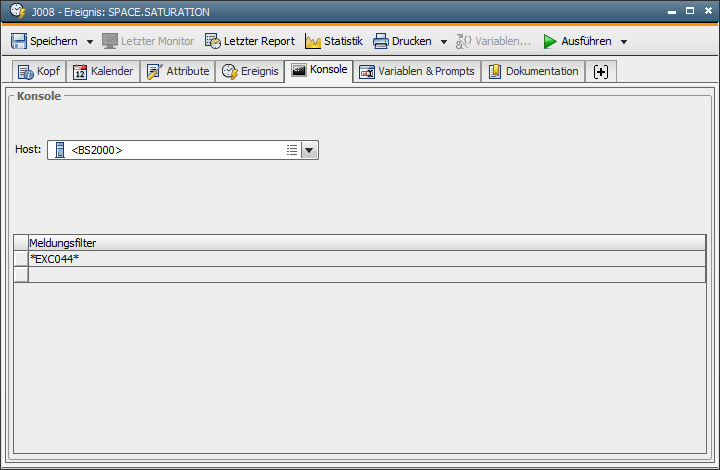
|
Feld/Steuerelement |
Beschreibung |
|---|---|
|
Ereignis-Typ Konsole |
|
|
Host |
Wählen Sie einen Agenten aus, dessen Konsolen-Ausgabe überwacht werden soll. Die Angabe einer AgentenGruppe ist ebenfalls möglich. |
|
Tabelle |
|
|
Meldungsfilter |
Geben Sie einen Filter für die Konsolen-Ausgabe an, nach dem gesucht werden soll. Als Wildcard-Zeichen können die Zeichen "*" und "?" verwendet werden. "?" steht für genau ein, "*" für beliebige Zeichen. |
Im BS2000 kann die Konsolen-Ausgabe überwacht werden. Dafür muss das Dienstprogramm für die Konsole UCXEB2xU installiert sein und parallel zum BS2000-Agenten laufen.
[BS2000] [z/OS] [OS/400] [SAP] [Windows]
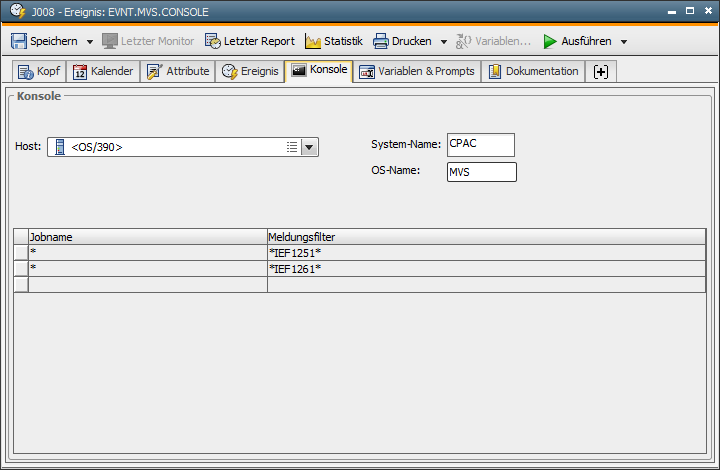
|
Feld/Steuerelement |
Beschreibung |
|---|---|
|
Ereignis-Typ Konsole |
|
|
Host |
Wählen Sie einen Agenten aus, dessen Konsolen-Ausgabe überwacht werden soll. Die Angabe einer AgentenGruppe ist ebenfalls möglich. |
|
Systemname |
Setzen Sie hier einen Filter für den benutzerdefinierten Systemnamen, mit dem verschiedene Instanzen des Betriebssystems in einem Komplex unterschieden werden können. Maximal 8 Stellen. |
|
OS-Name |
Setzen Sie hier einen Filter für den Namen des Betriebssystems, wie von IBM definiert. Derzeit immer "MVS". Maximal 8 Stellen. |
|
Tabelle |
|
|
Jobname |
Geben Sie einen Filter für einen Jobnamen (maximal 32 Stellen) an. Als Wildcard-Zeichen können die Zeichen "*" und "?" verwendet werden. "?" steht für genau ein, "*" für beliebige Zeichen. |
|
Meldungsfilter |
Geben Sie einen Filter für die Konsolen-Ausgabe an (z.B. *VOL01D*). Als Wildcard-Zeichen können die Zeichen "*" und "?" verwendet werden. "?" steht für genau ein, "*" für beliebige Zeichen. |
Im z/OS kann die Konsolen-Ausgabe (Multiple Console Support - MCS) überwacht werden. Dafür muss der Event-Monitor UCXEMxx installiert und per Eintrag in der INI-Datei des z/OS-Agenten gestartet worden sein.
[BS2000] [z/OS] [OS/400] [SAP] [Windows]
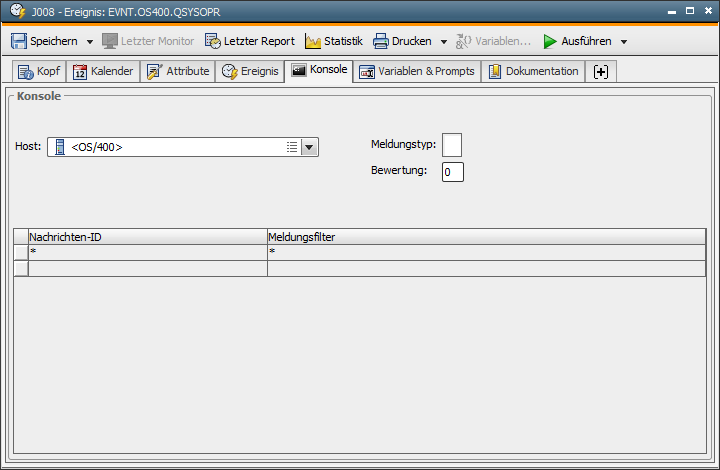
|
Feld/Steuerelement |
Beschreibung |
|---|---|
|
Ereignis-Typ Konsole |
|
|
Host |
Wählen Sie einen Agenten aus, dessen Nachrichtenwarteschlange überwacht werden soll. Die Angabe einer AgentenGruppe ist ebenfalls möglich. |
|
Meldungstyp |
Legen Sie hier den Meldungstyp fest. Erlaubte Werte: |
|
Bewertung |
Legen Sie hier die Bewertung der Nachricht fest. |
|
Tabelle |
|
|
Message ID |
Geben Sie einen Filter für die Message ID an. Als Wildcard-Zeichen können die Zeichen "*" und "?" verwendet werden. "?" steht für genau ein, "*" für beliebige Zeichen. |
|
Meldungsfilter |
Geben Sie einen Filter für den Meldungstext an. Als Wildcard-Zeichen können die Zeichen "*" und "?" verwendet werden. "?" steht für genau ein, "*" für beliebige Zeichen. |
Im OS/400 kann eine Nachrichtenwarteschlange überwacht werden. Welche Nachrichtenwarteschlange dies sein soll, wird in der INI-Datei des OS/400-Agenten festgelegt.
[BS2000] [z/OS] [OS/400] [SAP] [Windows]
Das Konsolen-Ereignis für SAP unterscheidet verschiedene Datenquellen.
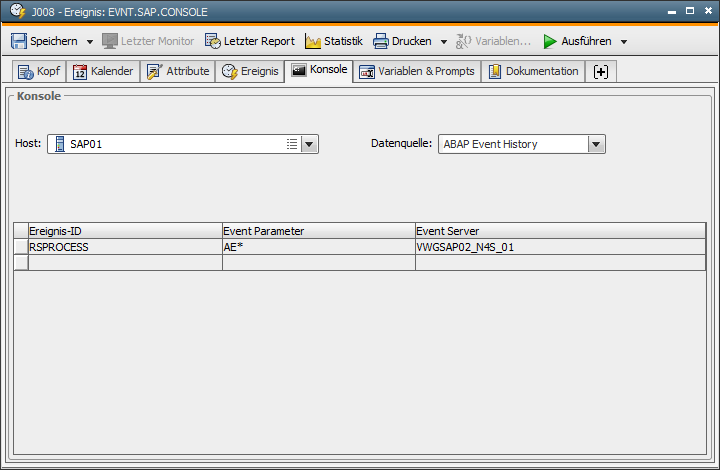
|
Feld/Steuerelement |
Beschreibung |
|---|---|
|
Ereignis-Typ Konsole |
|
|
Host |
Wählen Sie einen Agenten aus, der mit dem SAP-System verbunden ist, dessen Ereignisse überwacht werden sollen. Die Angabe einer AgentenGruppe ist ebenfalls möglich. |
|
Datenquelle |
Die ABAP Event History dient als Datenquelle. |
|
Tabelle |
|
|
Ereignis-ID |
Filter für den Namen des SAP-ABAP-Ereignisses Als Wildcard-Zeichen können die Zeichen "*" und "?" verwendet werden. "?" steht für genau ein, "*" für beliebige Zeichen. |
|
Event-Parameter |
Filter für den Parameter des SAP-ABAP-Ereignisses Als Wildcard-Zeichen können die Zeichen "*" und "?" verwendet werden. "?" steht für genau ein, "*" für beliebige Zeichen. |
|
Event-Server |
Filter für den Batch-Servernamen des SAP-ABAP-Ereignisses Als Wildcard-Zeichen können die Zeichen "*" und "?" verwendet werden. "?" steht für genau ein, "*" für beliebige Zeichen. |
Voraussetzung für die Überwachung von SAP-Ereignissen durch den Ereignis-Typ "Konsole" ist XBP 3.0.
Die verwendete Version der XBP-Schnittstelle ist im Verbindungs-Objekt des SAP-Agenten einzustellen.
Der Agent fragt das SAP-System periodisch nach eingetretenen SAP-Ereignissen ab und meldet sie den aktiven Konsolen-Ereignissen. Der Administrator kann das Intervall in der Variable UC_HOSTCHAR_DEFAULT mit dem Key JOB_CHECKINTERVAL einstellen.
Beachten Sie, dass der SAP-Agent ab Version 8.00A immer die XBP-Schnittstelle verwendet. Das bedeutet, dass die Kriterienprofile in SAP so anzupassen sind, dass die gewünschten ausgelösten Ereignisse auch in die Event History aufgenommen werden. Ansonsten kann das Konsolen-Ereignis nicht reagieren.
Legen Sie mit Hilfe der Transaktion SM64 ein Kriterienprofil für die Event History an.
Die Script-FunktionGET_EVENT_INFO liefert Ihnen nähere Informationen zum SAP-Ereignis.
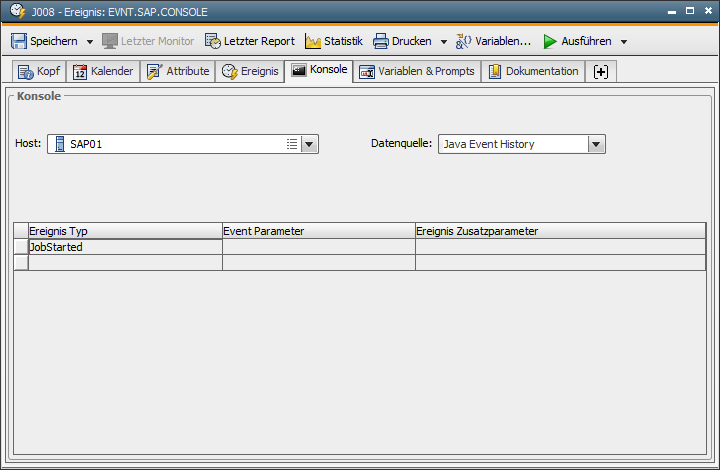
|
Feld/Steuerelement |
Beschreibung |
|---|---|
|
Ereignis-Typ Konsole |
|
|
Host |
Wählen Sie einen Agenten aus, der mit dem SAP-System verbunden ist, dessen Ereignisse überwacht werden sollen. Die Angabe einer AgentenGruppe ist ebenfalls möglich. |
|
Datenquelle |
Die Java Event History dient als Datenquelle. |
|
Tabelle |
|
|
Ereignistyp |
Auswahl eines Filters für den Typ des SAP Java Scheduler-Ereignisses Der Inhalt des Dropdown-Menüs wird aus der Variable UC_SAP_XJBP_EVENTTYPES ermittelt, die sich im Systemmandanten 0 befindet. Das Variablen-Objekt wird bereits mit den möglichen Ereignistypen ausgeliefert und sollte nicht durch den Benutzer geändert werden. |
|
Event-Parameter |
Filter für den Parameter des SAP Java Scheduler-Ereignisses Als Wildcard-Zeichen können die Zeichen "*" und "?" verwendet werden. "?" steht für genau ein, "*" für beliebige Zeichen. |
|
Ereignis Zusatzparameter |
Filter für zusätzliche Parameter des SAP Java Scheduler-Ereignisses Als Wildcard-Zeichen können die Zeichen "*" und "?" verwendet werden. "?" steht für genau ein, "*" für beliebige Zeichen. |
Der Agent fragt das SAP-System periodisch nach eingetretenen SAP-Ereignissen ab und meldet sie den aktiven Konsolen-Ereignissen. Der Administrator kann das Intervall in der Variable UC_HOSTCHAR_DEFAULT mit dem Key JOB_CHECKINTERVAL einstellen.
Die Script-FunktionGET_EVENT_INFO liefert Ihnen nähere Informationen zum SAP-Ereignis.
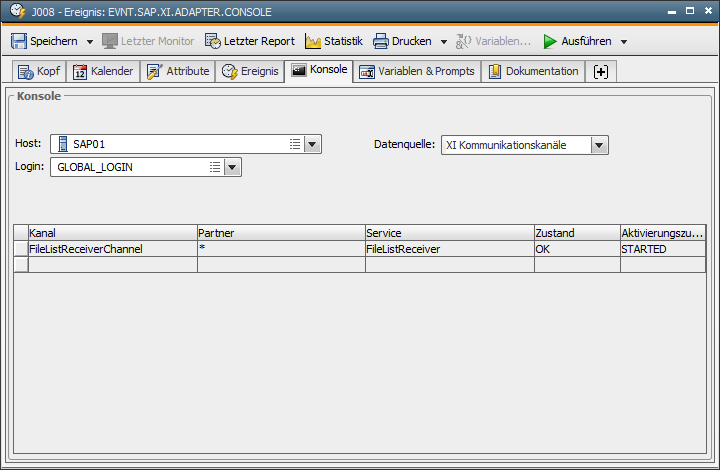
|
Feld/Steuerelement |
Beschreibung |
|---|---|
|
Ereignis-Typ Konsole |
|
|
Host |
Wählen Sie einen Agenten aus, der mit dem XI-System verbunden ist, dessen Kommunikationskanäle überwacht werden sollen. Die Angabe einer AgentenGruppe ist ebenfalls möglich. |
|
Login |
Name eines Login-Objektes, das den XI-Benutzer enthält. Verwenden Sie verschiedene Login-Objekte für Anmeldedaten von SAP- und XI-Systemen, wenn beide auf dem selben Host installiert sind. Ansonsten ist der Login-Eintrag nicht eindeutig. Das Login-Objekt übersteuert den Benutzer, den Sie im Verbindungs-Objekt angegeben haben. |
|
Datenquelle |
XI-Kommunikationskanäle dienen als Datenquelle. |
|
Tabelle |
|
|
Kanal |
Filter für den Kommunikationskanal Das Wildcardzeichen "*" kann verwendet werden. |
|
Partner |
Filter für den Partner Das Wildcardzeichen "*" kann verwendet werden. |
|
Service |
Filter für das Service Das Wildcardzeichen "*" kann verwendet werden. |
|
Zustand |
Filter für den Zustand Mögliche Werte: "ERROR", "OK", "INACTIVE", "UNKNOWN" und "UNREGISTERED" |
|
Aktivierungszustand |
Filter für den Aktivierungszustand Mögliche Werte: "STARTED" und "STOPPED" |
Die Filterliste beschreibt den Sollzustand eines oder mehrerer Kommunikationskanäle. Ein Ereignis wird für jeden Kommunikationskanal ausgelöst,
Nur wenn beim Start des Ereignis-Objektes der Kommunikationskanal dem Sollzustand entspricht, wird kein Ereignis ausgelöst.
Die Script-Funktion GET_EVENT_INFO liefert Ihnen nähere Informationen zum XI-Kommunikationskanal.
[BS2000] [z/OS] [OS/400] [SAP] [Windows]
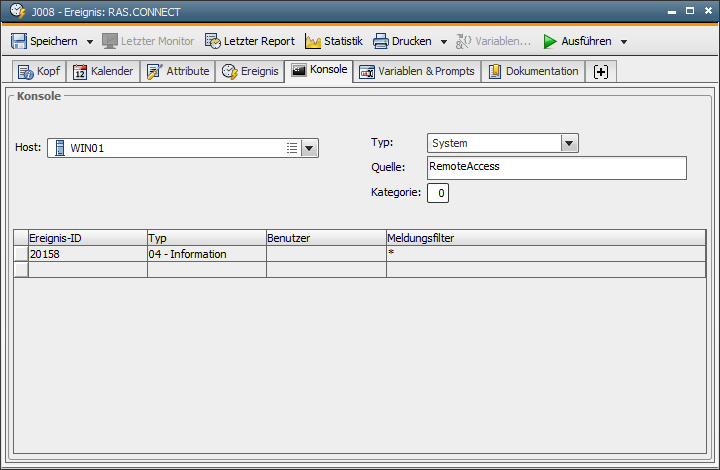
|
Feld/Steuerelement |
Beschreibung |
|---|---|
|
Ereignis-Typ Konsole |
|
|
Host |
Wählen Sie einen Agenten aus, dessen Ereignisanzeige von Windows überwacht werden soll. Die Angabe einer AgentenGruppe ist ebenfalls möglich. |
|
Typ |
Wählen Sie aus der Liste das Protokoll aus, welches überwacht werden soll (System, Sicherheit, Anwendung, Directory Service, DNS Server oder File Replication Service). |
|
Quelle |
Legen Sie hier die Quelle des Windows-Ereignisses fest. |
|
Kategorie |
Kategorie des Windows-Ereignisses. Die Kategorie wird von der Quelle definiert, die das Ereignis protokolliert hat. Durch sie werden Ereignisse mit dem gleichen Kategoriewert zusammen gefasst. Die Kategorie ist numerisch anzugeben. Geben Sie den Wert "0" an, so wird nicht nach einer bestimmten Kategorie gefiltert. |
|
Tabelle |
|
|
Event-ID |
Ereignis-Kennung des Windows-Ereignisses. Geben Sie den Wert "0" an, so wird nicht nach einer bestimmten Ereignis-Kennung gefiltert. |
|
Typ |
Wählen Sie aus der Liste die Art des Windows-Ereignisses aus. |
|
Benutzer |
Geben Sie einen Benutzer an, dem das Windows-Ereignis zugeordnet sein soll. |
|
Meldungsfilter |
Geben Sie einen Filter für die Beschreibung des Windows-Ereignisses an, nach dem gesucht werden soll. Als Wildcard-Zeichen können die Zeichen "*" und "?" verwendet werden. "?" steht für genau ein, "*" für beliebige Zeichen. |
In Windows kann die Ereignisanzeige überwacht werden. Um auf eine bestimmte Meldung reagieren zu können, müssen Sie zunächst die Ereignisanzeige analysieren. Sie finden so den Eintrag im jeweiligen Protokoll, auf den Sie sich beziehen müssen. Weitere Information erhalten Sie in den Ereignisdetails, die mit einem Doppelklick auf eine Zeile in der Windows Ereignisanzeige geöffnet werden können.
Meldungstexte bestehen in Microsoft Windows aus statischen und variablen Teilen. Das Ereignis liefert jedoch nur die variablen Meldungsteile. Bei Verwendung eines Meldungsfilters reagiert das Ereignis daher nur, wenn auch nach variablen Meldungsteilen gesucht wird. Wie der variable Meldungstext abgefragt werden kann, wird in dem Dokument für die Script-Funktion GET_WIN_EVENT beschrieben.
Siehe auch:
|
Automic Documentation - Tutorials - Automic Blog - Resources - Training & Services - Automic YouTube Channel - Download Center - Support |
Copyright © 2016 Automic Software GmbH |